Cómo deshabilitar las alertas en su GamePad de Wii U

El GamePad de su Wii U se encenderá automáticamente, reproducirá un sonido para llamar su atención y mostrará anuncios de juegos que tal vez quiera comprar . Hace esto cuando no está usando Wi U, y eso puede ser una gran distracción.
Los anuncios son una cosa, pero los anuncios que encienden su dispositivo y lo distraen pueden ser desagradables. Aquí le mostramos cómo cambiar la configuración predeterminada y evitar que su GamePad se encienda cuando no la esté usando.
Buscar la configuración del menú de inicio rápido
Primero, encienda su Wii U. Simplemente toque el botón de Encendido en el GamePad y seleccione el icono "Configuración del sistema" en el menú Inicio rápido. O bien, puede ir al menú completo de Wii U y seleccionar el ícono "Configuraciones del sistema".
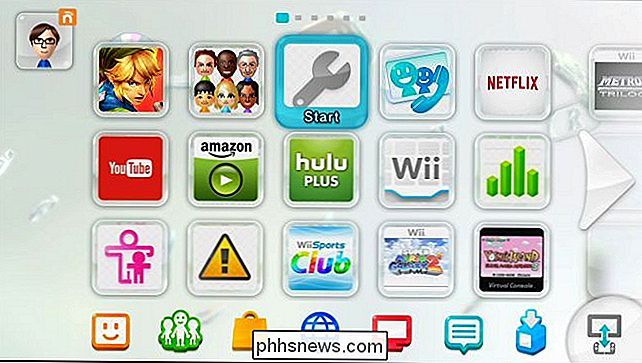
Toque el ícono que parece una llave inglesa con un botón de encendido cerca de la esquina inferior derecha de la pantalla del GamePad. Luego, toque el botón grande en el medio de la pantalla para acceder al menú de Configuración de energía.
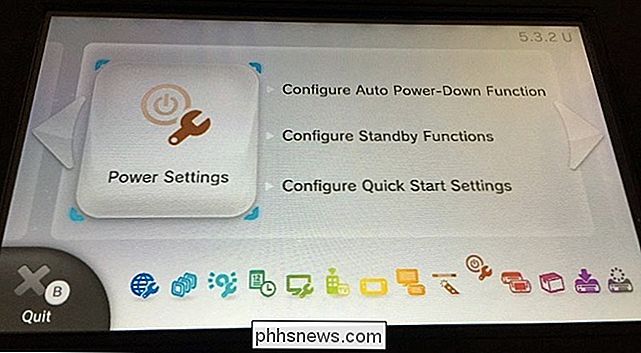
Toque la opción "Menú de inicio rápido" cerca de la parte inferior de la pantalla. El menú de inicio rápido es el menú que aparece en su GamePad antes de que la Wii U esté completamente iniciada, lo que le permite iniciar rápidamente la Wii U en juegos específicos. Esta es la parte del sistema operativo de Wii U que muestra estas alertas.
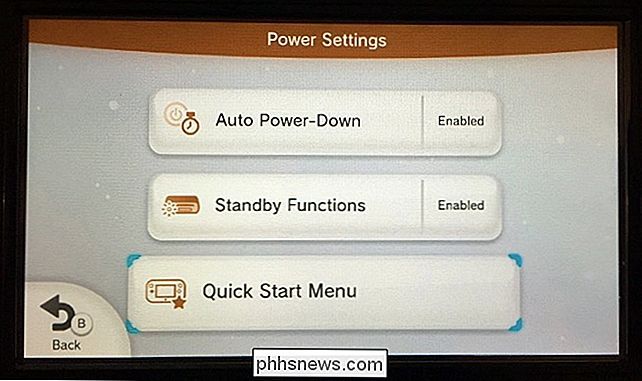
Elija cómo desea deshabilitar alertas
Las opciones aquí le permiten elegir cómo desea ver las alertas. Si solo quiere evitar que su GamePad se encienda automáticamente para mostrar alertas, toque la opción "Visualización automática de alertas" aquí.
Configure la visualización automática de alertas en No. El GamePad ya no se encenderá automáticamente y reproducirá un sonido. , mostrándote estos anuncios. Todavía los verás cuando enciendas el GamePad por tu cuenta, por lo que esta es una buena solución si realmente deseas ver alertas sobre nuevos juegos, pero según tu propio horario, no siempre que Nintendo tenga ganas de anunciarte.
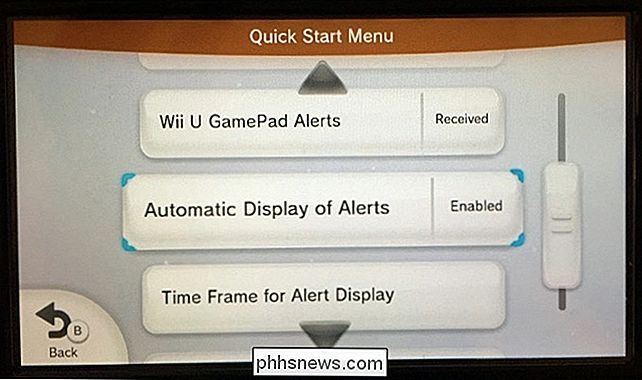
Si no desea recibir ninguna alerta, toque la opción "Alertas de Wii U GamePad" aquí y configúrela como "No." Esto evitará todas las "alertas de Nintendo a través de SpotPass sobre promociones especiales". SpotPass es el parte de la Wii U que se ejecuta en segundo plano mientras está en modo de suspensión, descarga automáticamente nuevas actualizaciones de firmware, parches de juegos y, sí, "alertas" para mostrarle.
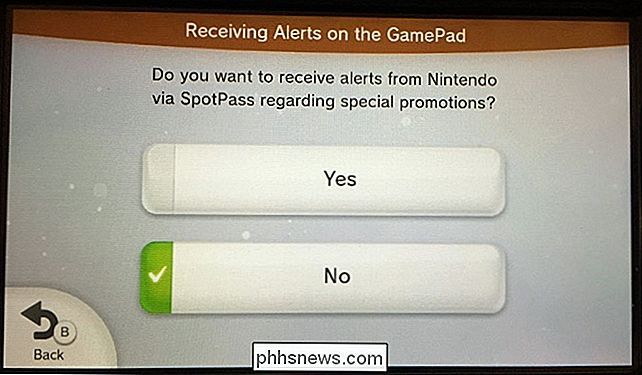
O, si desea recibir esas, alertas automáticamente pero juegan en momentos inconvenientes, toque la opción "Marco de tiempo para la pantalla de alerta" y establezca un período de tiempo. De forma predeterminada, las alertas aparecerán entre las 9 a.m. y las 9 p.m., pero puede elegir un período de tiempo aceptable en el que desee verlas para que no lo distraigan en momentos inoportunos.
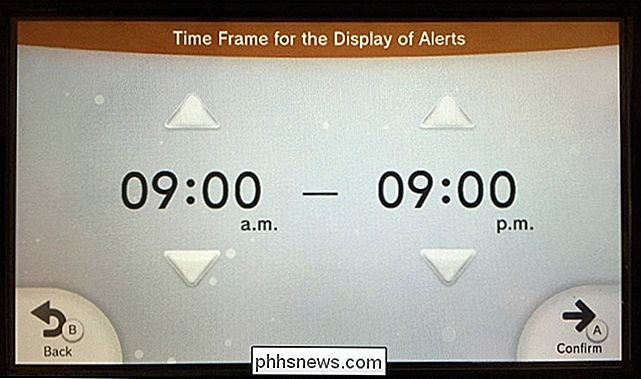
Desactivar por completo el Menú de inicio rápido también evitará que aparezcan las alertas. Toque la opción "Menú de Inicio Rápido" en la parte superior de las opciones del Menú de Inicio Rápido y toque "Desactivar" para deshabilitar por completo el Menú de Inicio Rápido. Sin embargo, esta función es útil para más que simplemente publicitar: no recomendamos hacerlo.
En realidad, no estamos en contra de todos los anuncios. Y, como van los anuncios, las alertas que verás en tu Gamepad de Wii U son de alta calidad e incluso potencialmente informativas sobre los nuevos juegos lanzados.
Pero el GamePad no siempre debe activarse y llamar la atención sobre sí mismo. cuando estás haciendo algo completamente diferente, eso puede ser intrusivo y molesto.

¿Qué significa "Deferir actualizaciones" en Windows 10?
Su sistema Windows 10 puede tener una opción "Deferir actualizaciones" para Windows Update. Esta opción demora las actualizaciones de funciones durante varios meses mientras permite actualizaciones de seguridad. Al activar esta opción, su PC con Windows 10 se encuentra en la "Sucursal actual para empresas".

Cómo establecer una contraseña en su archivo de datos de Outlook
Si le preocupa proteger su correo electrónico en Outlook de las miradas indiscretas, especialmente si comparte una computadora con otras personas, puede proteger el correo electrónico en cada cuenta de Outlook, así como los elementos del calendario, tareas, etc. estableciendo una contraseña en cada archivo de datos de Outlook (.



